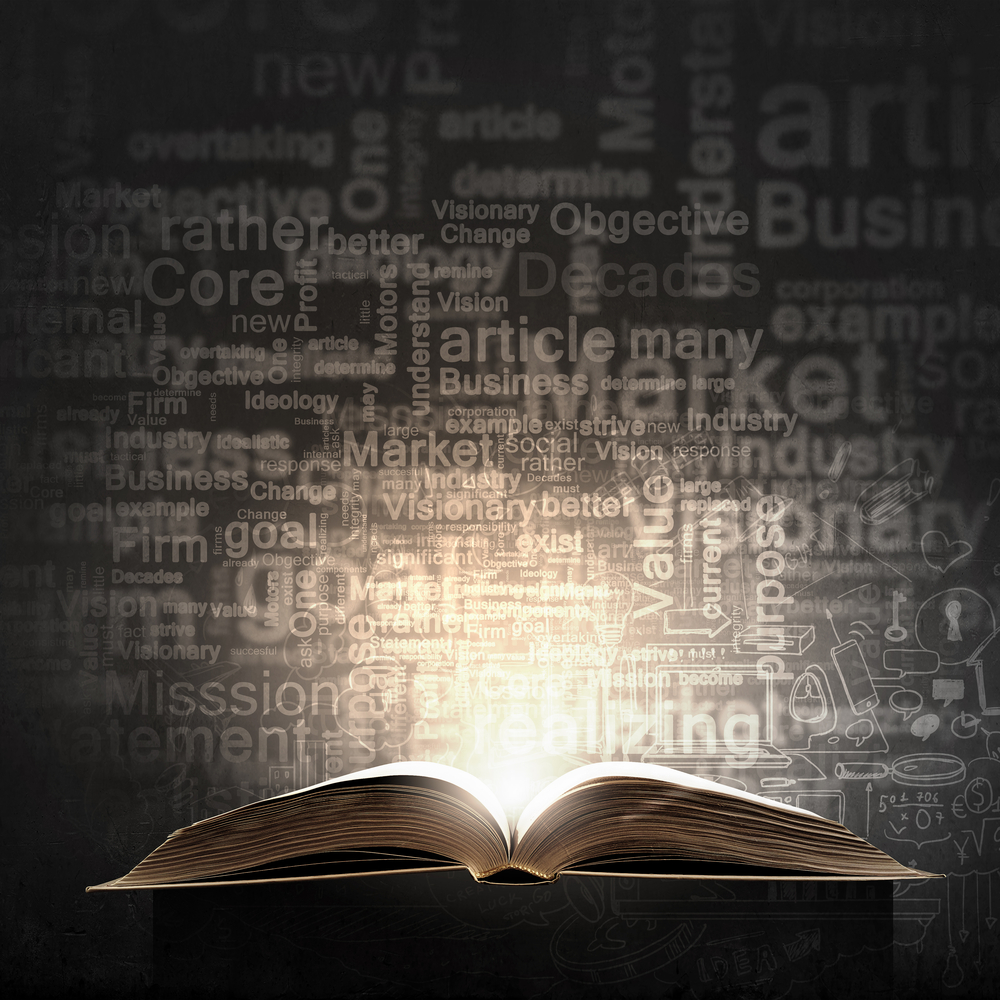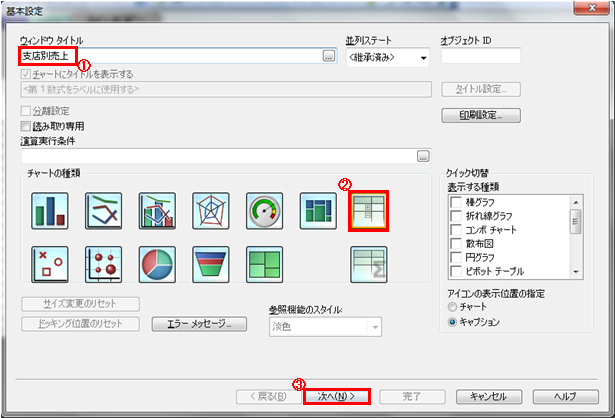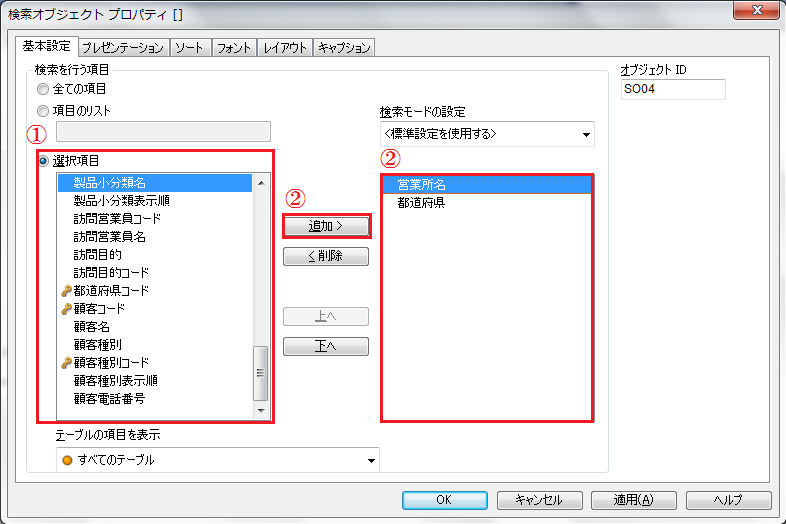目次
●Andモード
AND モードに設定されたリスト ボックスで複数を選択すると、選択された項目値に関連するデータのみが他の項目に表示されます。
関連ページ:Andモード
●インメモリ技術
通常ハードディスク上にあるデータをインメモリ上でデータを操作する技術のことを言います。
関連ページ:QlikView(クリックビュー)とは
●インラインテーブル
QlikView(クリックビュー)上で作成したテーブルのことです。
関連ページ:インラインロードで入力 / ユーザ制限 / データの条件付き表示
●キャプション
題名のことを言います。オブジェクトの上に表示されます。
関連ページ:入力ボックス作成Excel出力
●コンテナ
コンテナオブジェクトは二つ以上のチャートを収納できるオブジェクトです。オブジェクトはグループ化され、フォントとレイアウト、キャプションの設定を共有します。
関連ページ:コンテナ / 複数チャートの自動最小化切り替え
●シートオブジェクト
チャートやテキストボックスなどのことです。軸上の数式値 数式の結果を各 x- 軸値、軸、および軸ラベルにテキストとしてプロットするには、このチェック ボックスをオンにします。このオプションは、棒グラフ、折れ線グラフ、およびコンボ チャートでのみ有効です。
●条件付き書式
値の範囲を指定して書式を設定する項目です。主に値をハイライト表現したいときに使用します。
関連ページ:比較チャート / テーブルの値の色設定
●条件付き表示
条件によってオブジェクトを非表示にしたいときは、このチェックボックスをオンにします。表示する条件、表示しない条件を数式で記入します。
関連ページ:データの条件付き表示
●すう勢線
散布図、折れ線グラフ、および棒として最大 1 つの軸と 1 つの数式だけを持つ棒グラフとコンボ チャートにのみ表示できます。選択した QlikView (クリックビュー)チャートの数式では、プロットが統計すう勢線で補完されたり、置き換えられます。
●数式値のポップアップ
レイアウトでチャート内のデータ点にポインタを置いたときに表示されるポップアップバルーンメッセージに数式の結果を表示するには、このチェックボックスをオンにします。このオプションは、他の表示オプションの使用に関係なく使用できます。このため、数式をチャート自体には表示せず、ポインタを置いたときに表示されるポップアップにのみ表示することができます。
関連ページ:円グラフ / ドリルダウングループ
●スライダーオブジェクト
スライダーをドラッグすることで、1 つの値、2 つの値、または値域 (オブジェクトのプロパティに基づく) が項目で選択されるか、1 つまたは 2 つの変数に挿入されます。 線形トレンド
関連ページ:スライダー
●ダッシュボード
概要をまとめた画面のことを言います。
●チャート
図表やグラフのことです。
●データ点の値
数式の結果をデータ点の上側にテキストとしてプロットするには、このチェックボックスをオンにします。このオプションは、棒グラフ、折れ線グラフ、コンボ チャート、および円グラフでのみ有効です。円グラフで使用する場合は、スライスの横に値が表示されます。
関連ページ:棒グラフ / 折れ線グラフ / Bullet Chart / 棒グラフ×地図
●テーブル
値と項目名を持ったグループのことです。
●テーブルビュワー
現在の QlikView(クリックビュー)ドキュメントのデータ テーブル構造を表示するために使用します。テーブルはボックスとして表示され、ボックス内には、テーブルに含まれる項目のリストが表示されます。ボックス間のコネクタ線は関連を表します。3 つ以上の線が交わる場合は、小さな点の形式で接続ポイントが置かれます
●テキストオブジェクト
レイアウトにテキスト情報や画像を表示するために使用できます。
関連ページ:テキストオブジェクト / ロゴの表示方法
●ドリルダウン
選択内で下層に掘り下げていく機能です。最下層ではドリルアップしかできなくなります。
関連ページ:ドリルダウングループとサイクリックグループの違い / ドリルダウングループ
●パーシャルリロード
LoadもしくはSelect (SQL) プレフィックスが付いた Replaceと追加ステートメントのみリロードします。コマンドによって、他のデータ テーブルが影響を受けることはありません。
関連ページ:ボタンの追加
●凡例
グラフのバーや線などの項目を示したものです。
関連ページ:円グラフ / チャートでのテキスト表示方法
●マクロ
マクロとは、スクリプトで使用される変数です。
関連ページ:マクロ
●ラベル
題名のことを言います。
●リストボックス
項目を一覧表示し、クリックすることによって選択できるオブジェクトです。
関連ページ:リストボックス / 項目イベントトリガー
●リロード
csvファイルからデータをリロードし、QlikView(クリックビュー) テーブルに保存することです。新しいcsvファイルは、同じ QlikView テーブルに連結されます。
関連ページ:ロードスクリプト / データの条件付き表示
●レイヤー
オブジェクトの配置の前後を設定する項目です。
関連ページ:変数の応用③
●連想技術
QlikTech(クリックテック)社が特許を取得しているデータ圧縮技術です。
関連ページ:QlikView(クリックビュー)とは
●ロードスクリプト
QlikView(クリックビュー)で使用するプログラムです。
関連ページ:ロードスクリプト / 日付の型を変える / IF関数